Inhaltsverzeichnis
In Windows-Betriebssystemen ist der "Autostart"-Ordner der Ort, der alle Programme enthält, die mit Windows gestartet werden. Über den Autostart-Ordner kann also festgelegt werden, welche Programme beim Start von Windows gestartet werden dürfen.

Dieses Tutorial enthält zwei verschiedene Möglichkeiten, den Inhalt der Windows 10-Startordner zu finden und anzuzeigen.
Navigieren zu den Autostart-Ordnern in Windows 10/8/7 OS.
Methode 1: Anzeigen der Startordner mit Windows Explorer.Methode 2: Navigieren zu den Windows-Startordnern mit Hilfe eines Befehls. Methode 1: Finden der Windows 10-Startordner mit Windows Explorer.
In den Betriebssystemen Windows 10, 8 und 7 gibt es zwei (2) verschiedene Startordner, die sich an den folgenden Stellen auf der Festplatte befinden: *
Hinweis: Sie müssen zunächst die Anzeige versteckter Dateien aktivieren, um die Ordner einsehen zu können.
- C:\ProgrammDaten\Microsoft\Windows\Startmenü\Programme\ Startup C:\Benutzer\%Benutzername%\AppData\Roaming\Microsoft\Windows\Startmenü\Programme\ Startup
Der erste Autostart-Ordner enthält alle Anwendungen, die für alle Konten gestartet werden, und der zweite Autostart-Ordner enthält alle Anwendungen, die für ein bestimmtes Konto gestartet werden.
Beispiele:
a. Wenn Sie die Anwendung "Notepad" mit Windows für alle Benutzer auf dem Computer starten möchten, müssen Sie eine Verknüpfung der Anwendung "Notepad.exe" in den folgenden Startordner legen.
- C:\ProgrammDaten\Microsoft\Windows\Startmenü\Programme\ Startup
b. Wenn Sie das Programm "Notepad" nur dann starten möchten, wenn sich ein bestimmter Benutzer (z. B. der Benutzer "John") am Computer anmeldet, müssen Sie eine Verknüpfung der Anwendung "Notepad.exe" in den folgenden Startordner legen:
- C:\Benutzer\John\AppData\Roaming\Microsoft\Windows\Startmenü\Programme\ Startup
Methode 2: Navigieren Sie mit Hilfe eines Befehls zu den Windows-Startordnern.
Eine andere, aber einfachere Möglichkeit, auf den/die Autostart-Ordner in Windows zuzugreifen, ist die folgende:
1. Drücken Sie gleichzeitig die Gewinnen Sie  + R Tasten, um das Befehlsfeld Ausführen zu öffnen.
+ R Tasten, um das Befehlsfeld Ausführen zu öffnen.
a. Wenn Sie auf die Alle Konten Startordner, der die Programme enthält, die beim Start von Windows für jeden Benutzer, der den PC benutzt, gestartet werden, geben Sie folgenden Befehl ein und klicken Sie auf OK :
- shell:common startup
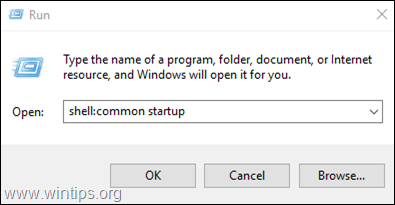
b. Wenn Sie auf den Startordner zugreifen möchten, der alle Programme enthält, die gestartet werden, wenn sich der aktuelle Benutzer bei Windows anmeldet, geben Sie den folgenden Befehl ein und klicken Sie auf OK :
- shell:startup
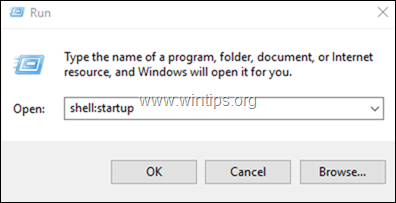
Das war's!
Lassen Sie mich wissen, ob dieser Leitfaden Ihnen geholfen hat, indem Sie einen Kommentar über Ihre Erfahrungen hinterlassen. Bitte liken und teilen Sie diesen Leitfaden, um anderen zu helfen.

Andy Davis
Der Blog eines Systemadministrators über Windows





